Remover Pop-up anúncios (Instruções de remoção) - Jul 2017 actualização
Guia de remoção de Pop-up
O que é Pop-up anúncios?
O que são esses anúncios pop-up aleatórios que aparecem no meu navegador?
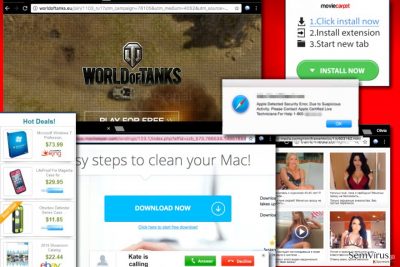
Se acaso anúncios pop-up são interrompê-lo durante cada uma das suas sessões de navegação, você deve verificar o seu computador com anti-spyware atualizado. Estamos quase a certeza que ele irá informá-lo sobre o nome, ViewPassword, Offers4U, Jollywallet, Superfish ou outras adware, seqüestrador de navegador ou programa potencialmente indesejado que está escondida no fundo do seu sistema e está causando esses anúncios irritantes e redireciona durante sua navegação.
Cuidado com que tais programas facilmente podem seqüestrar cada navegador web (Internet Explorer, Google Chrome, Mozilla Firefox, Safari, Opera, etc), porque eles são compatíveis com cada um deles. Após fazer isso, eles começam a controlar os usuários de PC e coletam informações sobre seus hábitos de navegação. Depois de obter mais conhecimento sobre os termos de pesquisa do povo e principalmente os sites visitados, eles começam a mostrar popups de browser, banners, links de texto e conteúdo semelhante.
Aqui, temos que avisá-lo à maioria dos anúncios de adware parece muito útil e pode ser preenchido com informações, como notificações sobre descontos, comparações de preços, informações sobre a falta de atualizações, etc. Eles também podem ser preenchidos com logotipos roubados, convencendo fotos e coisas semelhantes.
Isso é feito apenas para enganar as pessoas em clicando estes falsos anúncios pop-up e em seguida, redirecionando-as para sites necessários. Claro, estes não é garantia que estes anúncios pop-up não vai tentar redirecioná-lo para sites inseguros, desconfiados e até maliciosos que são usados para promover o malware. Finalmente, adware que está relacionada com anúncios pop-up indesejados facilmente pode retardar o trabalho de seu computador e também pode fazer cada um dos seus navegadores web executados mais lentamente do que nunca.
Se você já notou irritantes anúncios pop-up que estão aparecendo em cada um dos seus navegadores da web, sem uma pausa, você deveria perder não tempo e analisar o seu computador com um anti-spyware respeitável, tais como FortectIntego.

Como o anúncios pop-up podem seqüestrar meu computador?
Adware que é usado para exibir anúncios pop-up aleatória durante a navegação do povo é causada, principalmente, usando uma técnica de distribuição enganosa, que é conhecida como 'empacotar'. Este método ajuda para os desenvolvedores de freeware diversos (gerenciadores de download, criadores PDF, software de streaming de vídeo, software de gravação de vídeo, etc) para ganhar o dinheiro promovendo Complementos do navegador questionável, extensões, plugins, barras de ferramentas e aplicações similares. Se você quiser evitá-los, aqui está o que você tem que lembrar:
- Antes de instalar um programa, leia o que é dito em sua política de privacidade e do usuário final contrato de licença. Se há algo sobre o conteúdo de terceiros, publicidade, coleta de suas informações de navegação, etc., você deve cancelar a instalação.
- Escolha a opção de instalação personalizada ou avançada para obter a capacidade de ver componentes opcionais. Aqui, você deve desmarcar todas as marcas de seleção pré-marcada que permitem a instalação de Complementos do navegador questionável, extensões, plugins e barras de ferramentas.
- Depois de selecionar instalação personalizada ou avançada, você também deve ficar longe de ofertas para alterar sua página inicial ou o mecanismo de busca padrão.
- Instale o um anti-spyware respeitável que irá ajudá-lo a reparar programas suspeitos e suas tentativas para alterar as configurações do seu PC.
Como remover os anúncios pop-up?
O aparecimento de anúncios pop-up aleatória em cada um dos navegadores da web é um dos sinais mais claros mostrando que seu computador tenha sido afetado por adware ou similar programa potencialmente indesejado. Cuidado com o que hoje tais programas são ativamente promovidos na Internet com a ajuda de técnicas de distribuição suspeito, então não há nenhuma surpresa que seu computador tenha sido seqüestrado por um deles.
Felizmente, não é difícil se livrar de anúncios pop-up e adwares relacionados. Para isso você só precisa analisar o seu computador com um dos programas que são dadas abaixo. Claro, você também pode selecionar a remoção automática de anúncios pop-up. No entanto, neste caso não podemos te dar o nome de adware que está relacionada com a actividade indesejada no seu computador…
É possível remover este vírus com a ajuda do FortectIntego. SpyHunter 5Combo Cleaner e Malwarebytes são as nossas recomendações para detetar programas potencialmente indesejados e vírus, com todos os seus ficheiros e entradas no registo associadas.
Guia de remoção manual de Pop-up
Desinstalar do Windows
Para remover o Pop-up anúncios em máquinas com Windows 10/8, por favor siga estes passos:
- Escreva Painel de Controlo na barra de pesquisa do Windows e pressione Enter ou clique no resultado da pesquisa.
- Sob Programas, selecione Desinstalar um programa.

- Na lista, encontre quaisquer entradas relacionadas com o Pop-up anúncios (ou qualquer outro programa suspeito instalado recentemente).
- Clique com o botão direito na aplicação e selecione Desinstalar.
- Caso surja a janela de Controlo de Conta do Utilizador, clique em Sim.
- Aguarde até que o processo de desinstalação termine e pressione OK.

Caso seja utilizador do Windows 7/XP, proceda com as seguintes instruções:
- Clique no ícone Iniciar do Windows > Painel de Controlo localizado na barra direita (se utilizar o Windows XP, clique em Adicionar/Remover Programas).
- No Painel de Controlo, selecione Programas > Desinstalar um programa.

- Selecione a aplicação indesejada, clicando no item apenas uma vez.
- No topo, selecione Desinstalar/Alterar.
- Se surgir a janela de confirmação, selecione Sim.
- Clique em OK depois de terminar o processo de desinstalação.
Remover Pop-up do Mac OS X sistema
-
Se você estiver usando OS X, clique em Go botão na parte superior esquerda da tela e selecione Applications.

-
Espere até você ver a pasta de Applications e procure por Pop-up ou quaisquer outros programas suspeitos sobre ele. Agora, clique direito sobre cada dessas entradas e selecione Move to Trash.

Restaurar o MS Edge/Chromium Edge
Eliminar extensões indesejadas do MS Edge:
- Selecione o Menu (três pontos horizontais no canto superior direito da janela do browser) e selecione Extensões.
- Da lista, selecione a extensão relacionada e clique no ícone da Engrenagem.
- Clique em Desinstalar.

Eliminar cookies e outros dados de navegação
- Selecione o Menu (três pontos horizontais no canto superior direito da janela do browser) e selecione
- Privacidade e Segurança.
- Sob Limpar dados de navegação, selecione Escolher o que pretende limpar.
- Selecione tudo (menos as palavras-passe, embora deva incluir licenças de multimédia, se aplicável) e clique em Limpar.

Restaurar definições de novos separadores e página inicial:
- Clique no ícone do menu e selecione Definições.
- Encontre a secção No arranque.
- Clique em Desativar se encontrar quaisquer domínios específicos.
Restaurar o MS Edge caso os passos acima não funcionem:
- Pressione Ctrl + Shift + Esc para abrir o Gestor de Tarefas.
- Clique na seta Mais detalhes na área inferior da janela.
- Selcione o separador Detalhes.
- Percorra a lista e localize todas as entradas com o nome Microsoft Edge. Clique com o botão direito em cada um dos itens e selecione Terminar Tarefa para terminar a execução do MS Edge.

Se esta solução não resolver o seu problema, necessita de utilizar um método avançado de restauro do Edge. Note que é necessário fazer cópias de segurança dos seus dados antes de proceder.
- Encontre a seguinte pasta no seu computador: C:\\Users\\%username%\\AppData\\Local\\Packages\\Microsoft.MicrosoftEdge_8wekyb3d8bbwe.
- Pressione Ctrl + A no seu teclado para selecionar todas as pastas.
- Clique nas pastas com o botão direito e selecione Eliminar

- Agora clique com o botão direito no botão Iniciar e selecione o Windows PowerShell (Administrador).
- Quando a nova janela abrir, copie e cole o seguinte comando e pressione Enter:
Get-AppXPackage -AllUsers -Name Microsoft.MicrosoftEdge | Foreach {Add-AppxPackage -DisableDevelopmentMode -Register “$($_.InstallLocation)\\AppXManifest.xml” -Verbose

Instruções para o Microsoft Edge baseado em Chromium
Eliminar extensões do MS Edge (Chromium):
- Abra o Edge e selecione Definições > Extensões.
- Elimine extensões indesejadas ao clicar em Remover.

Limpar cache e dados de sites:
- Clique no Menu e aceda às Definições.
- Selecione Privacidade, pesquisa e serviços.
- Na secção Limpar dados de navegação, selecione Escolher o que pretende limpar.
- Sob o Intervalo de tempo, escolha Tudo.
- Selecione Limpar agora.

Restaurar o MS Edge baseado em Chromium:
- Clique no Menu e seleciona as Definições.
- Na barra lateral esquerda, selecione Repor definições.
- Selecione Repor os valores predefinidos das definições.
- Confirme com Repor.

Restaurar o Mozilla Firefox
Remover extensões perigosas:
- Abra o browser Mozilla Firefox e clique no Menu (três linhas horizontais no canto superior direito da janela).
- Selecione Add-ons (extensões).
- Nesta página, selecione quaisquer plugins relacionados com o Pop-up anúncios e clique em Remover.

Restaurar a página inicial:
- Clique nas três linhas horizontais no canto superior direito para abrir o menu.
- Selecione Opções.
- Nas opções sob o painel Início, selecione o seu website preferido para abrir sempre que executa o Mozilla Firefox.
Eliminar cookies e dados de sites:
- Clique no Menu e selecione Opções.
- Vá para a secção de Privacidade e Segurança.
- Navegue para baixo até encontrar Cookies e Dados de Sites.
- Clique em Limpar Dados…
- Selecione Cookies e Dados de Sites, assim como em Conteúdo da Web em cache e pressione Limpar.

Restaurar o Mozilla Firefox
Caso o Pop-up anúncios não tenha sido removido após seguir as instruções acima, restaure o Mozilla Firefox:
- Abra o browser Mozilla Firefox e clique no Menu.
- Vá para Ajuda e selecione Informação para resolução de problemas.

- Sob a secção Otimizar o Firefox section, clique em Restaurar o Firefox…
- Assim que surgir a notificação, confirme a ação ao pressionar em Restaurar o Firefox – este processo deverá completar a eliminação do Pop-up anúncios.

Restaurar o Google Chrome
Eliminar extensões maliciosas do Google Chrome:
- Abra o Google Chrome, clique no Menu (três pontos verticais no canto superior direito) e selecione Mais ferramentas > Extensões.
- Na nova janela aberta, conseguirá ver todas as extensões instaladas. Desinstale todos os plugins suspeitos potencialmente, clicando em Remover.

Limpar ficheiros em cache e dados de navegação do Chrome:
- Clique no Menu e selecione Definições.
- Sob Privacidade e Segurança, selecione Limpar dados de navegação.
- Selecione Histórico de navegação, Cookies e outros dados do site, assim como Imagens e ficheiros em cache.
- Clique em Limpar dados.

Alterar a sua página inicial:
- Clique no menu e selecione Definições.
- Procure por qualquer website suspeito na secção No arranque.
- Clique em Abrir uma página específica ou um conjunto de páginas e clique nos três pontos para encontrar a opção Remover.
Restaurar o Google Chrome:
Caso os métodos anteriores não tenham ajudado, restaure o Google Chrome para eliminar todos os componentes:
- Clique no Menu e selecione Definições.
- Nas Definições, navegue para abaixo e clique em Avançadas.
- Encontre a secção Repor e limpar.
- Clique em Repor as predefinições originais das definições.
- Confirme com Repor definições para completar a eliminação.

Restaurar o Safari
Remover extensões indesejadas do Safari:
- Clique em Safari > Preferências…
- Na nova janela, selecione Extensões.
- Selecione a extensão indesejada relacionada com o Pop-up anúncios e selecione Desinstalar.

Limpar cookies e outros dados de websites no Safari:
- Clique em Safari > Limpar Histórico…
- No menu pop-up, selecione todo o histórico na secção Limpar.
- Confirme com Limpar Histórico.

Restaurar o Safari, caso as definições mencionadas anteriormente não tenham ajudado:
- Clique em Safari > Preferências…
- Vá para o separador Avançadas.
- Assinale a caixa Mostrar Menu de Programação na barra de menus.
- Na barra de menus, clique em Programação, e selecione Esvaziar Caches.

Após desinstalar este programa potencialmente indesejado (PUP) e fixação de cada um dos seus navegadores, recomendamos que a varredura de seu sistema do PC com um anti-spyware respeitável. Isto vai ajudar você a se livrar dos vestígios de registro Pop-up e também identificará parasitas relacionadas ou infecções de malware possível no seu computador. Para isso, você pode usar nosso removedor de malware votados: FortectIntego, SpyHunter 5Combo Cleaner ou Malwarebytes.
Recomendado para você
Não permita que o governo o espie
O governo possui imensas questões relativamente ao acompanhamento dos dados dos utilizadores e espionagem de cidadãos, logo deveria considerar este assunto e aprender mais acerca das práticas de recolha de informação duvidosa práticas. Evite qualquer monitorização ou espionagem indesejada do governo ao permanecer anónimo na Internet.
É possível selecionar uma localização diferente quando se encontra online e aceder a qualquer material desejado sem restrições de conteúdo em particular. Consegue desfrutar facilmente da ligação à Internet sem quaisquer riscos de ser invadido através da utilização do Private Internet Access VPN.
Controle a informação que é pode ser acedida pelo governo e qualquer outra entidade indesejada e navegue online sem correr o risco de ser vigiado. Mesmo que não esteja envolvido em atividades ilegais ou confie na sua seleção de serviços e plataformas, seja desconfiado para a sua própria segurança e adote medidas de precaução através da utilização do serviço de VPN.
Cópias de segurança para utilizar mais tarde, em caso de ataque de malware
Os problemas de software causados por malware ou perda direta de dados provocada por encriptação, podem significar problemas graves no seu dispositivo, ou danos permanentes. Quando possui cópias de segurança atualizadas, consegue facilmente recuperar após um incidente e continuar o seu trabalho.
Atualizar as suas cópias de segurança é crucial após efetuar quaisquer alterações no dispositivo, de forma a conseguir regressar ao seu trabalho quando o malware efetuar alterações indesejadas, ou sempre que ocorrerem problemas no dispositivo que causem a perda de dados ou corrupção permanente de ficheiros.
Ao guardar sempre a versão mais recente de qualquer documento ou projeto importante, é possível evitar todas as potenciais frustrações e interrupções. Utilize o Data Recovery Pro para restaurar ficheiros do sistema.























